Gamma VBA oggetto di Excel
Esempi Gamma | cellule | Dichiarare un oggetto Range | Seleziona | righe | Colonne | Copy / Paste | Clear | Conte
L’oggetto Range, che è la rappresentazione di una cella (o celle) nel foglio di lavoro, è il più importante oggetto di Excel VBA. Questo capitolo fornisce una panoramica delle proprietà e metodi dell’oggetto Range. Le proprietà sono qualcosa che un oggetto ha (descrivono l’oggetto), mentre i metodi di fare qualcosa (che svolgono un’azione con un oggetto).
Gamma Esempi
Mettere un link: / VBA-Create-a-macro # Comando-tasto [pulsante di comando] nel foglio di lavoro e aggiungere la seguente riga di codice:
Range("B3").Value = 2
Risultato quando si fa clic sul pulsante di comando sul foglio:
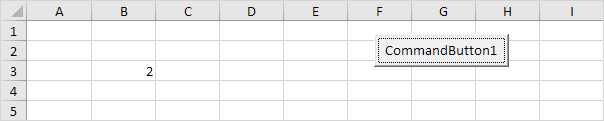
Codice:
Range("A1:A4").Value = 5
Risultato:
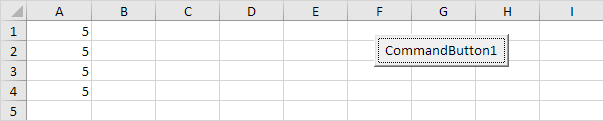
Codice:
Range("A1:A2,B3:C4").Value = 10
Risultato:
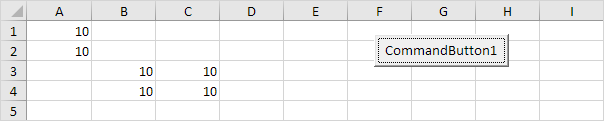
Nota: per fare riferimento a un intervallo denominato
nel codice VBA di Excel, utilizzare una riga di codice come questo:
Range("Prices").Value = 15
Le cellule
Invece di gamma, è anche possibile utilizzare le cellule. Utilizzando cellule è particolarmente utile quando si desidera link: / VBA anello [loop] attraverso gamme.
Codice:
Cells(3, 2).Value = 2
Risultato:
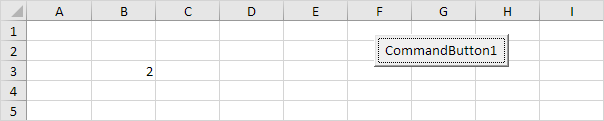
Spiegazione: Excel VBA inserisce il valore 2 nella cella all’intersezione di riga 3 e della colonna 2.
Codice:
Range(Cells(1, 1), Cells(4, 1)).Value = 5
Risultato:
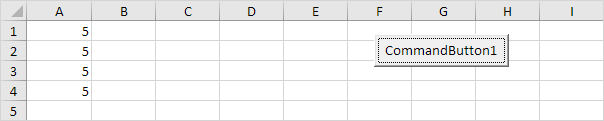
Dichiarare un oggetto Range
È possibile dichiarare un oggetto Range utilizzando le parole chiave Dim e Set.
Codice:
Dim example As Range
Set example = Range("A1:C4")
example.Value = 8
Risultato:
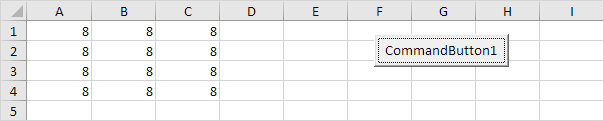
Seleziona
Un importante metodo dell’oggetto Range è il metodo Select. Il metodo Select seleziona semplicemente un intervallo.
Codice:
Dim example As Range
Set example = Range("A1:C4")
example.Select
Risultato:
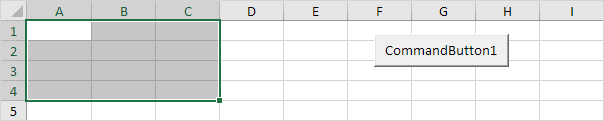
Nota: per selezionare le celle in un foglio di lavoro diverso, è necessario attivare questo foglio. Ad esempio, le seguenti righe di codice selezionare cella B7 sul terzo foglio di lavoro da sinistra.
Worksheets(3).Activate
Worksheets(3).Range("B7").Select
Righe
La proprietà Righe dà accesso a una riga specifica di un intervallo.
Codice:
Dim example As Range
Set example = Range("A1:C4")
example.Rows(3).Select
Risultato:
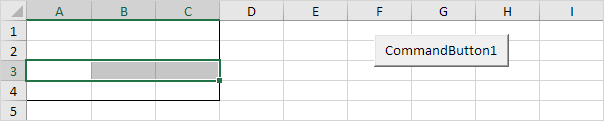
Nota: border solo per illustrazione.
Colonne
La proprietà Columns dà accesso ad una colonna specifica di un intervallo.
Codice:
Dim example As Range
Set example = Range("A1:C4")
example.Columns(2).Select
Risultato:
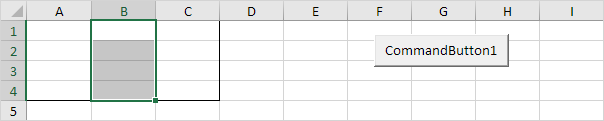
Nota: border solo per illustrazione.
Copia / Incolla
Il copia e incolla metodo sono usati per copiare una gamma e per incollarlo da qualche altra parte sul foglio di lavoro.
Codice:
Range("A1:A2").Select
Selection.Copy
Range("C3").Select
ActiveSheet.Paste
Risultato:
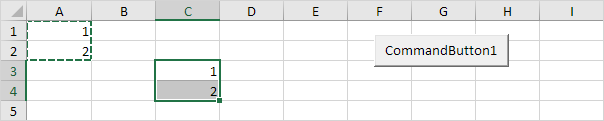
Anche se questo è consentito in Excel VBA, è molto meglio usare la riga di codice sotto della quale fa esattamente la stessa cosa.
Range("C3:C4").Value = Range("A1:A2").Value
Cancella
Per cancellare il contenuto di un intervallo di Excel, è possibile utilizzare il metodo ClearContents.
Range("A1").ClearContents
o semplicemente usare:
Range("A1").Value = ""
Nota: utilizzare il metodo Clear per cancellare il contenuto e il formato di un intervallo.
Utilizzare il metodo ClearFormats per cancellare solo il formato.
Conte
Con la proprietà Count, è possibile contare il numero di celle, righe e colonne di una serie.
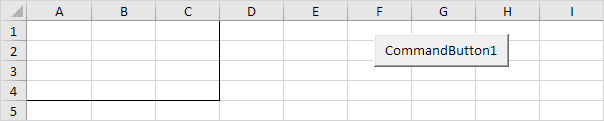
Nota: border solo per illustrazione.
Codice:
Dim example As Range
Set example = Range("A1:C4")
MsgBox example.Count
Risultato:
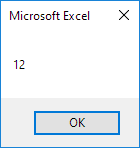
Codice:
Dim example As Range
Set example = Range("A1:C4")
MsgBox example.Rows.Count
Risultato:
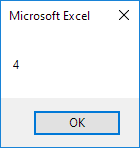
Nota: in un modo simile, è possibile contare il numero di colonne di un intervallo.